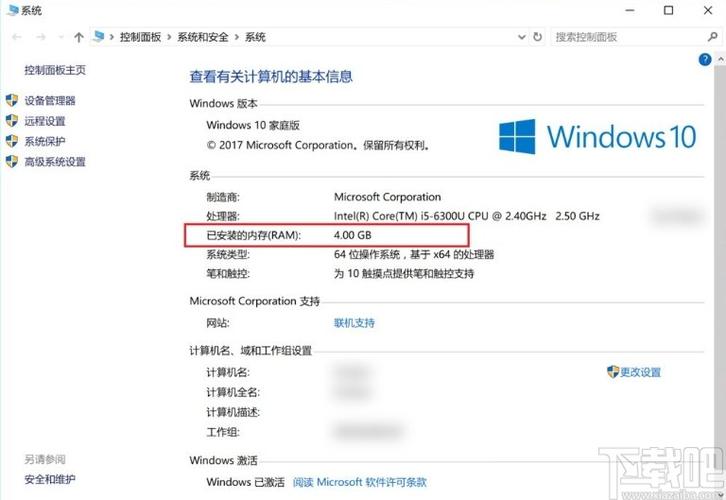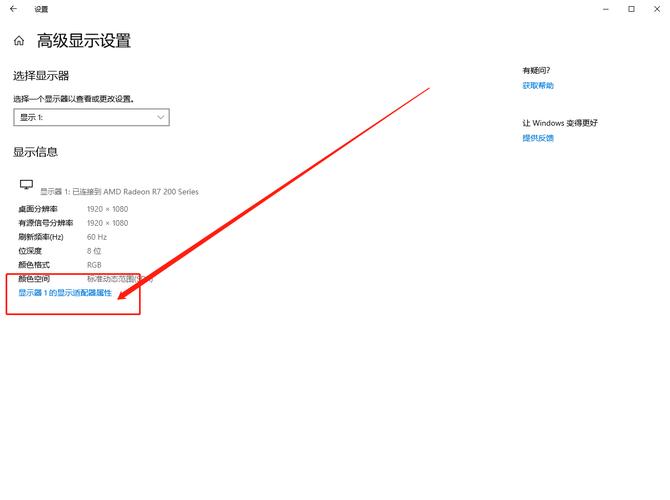Win10系统如何查看运行内存
Win10系统查看运行内存的方法如下:,,1. 在任务栏上点击鼠标右键,选择“任务管理器”。,2. 在任务管理器窗口中,点击“性能”选项卡。,3. 在性能选项卡中,可以看到内存使用情况,包括已使用的内存和总内存。,,还可以通过系统设置查看运行内存的详细信息。在“设置”中,选择“系统”-“-“设备规格”,即可查看电脑的内存大小和类型等详细信息。,,以上是Win10系统查看运行内存的简单方法,希望对您有所帮助。
探索Win10系统:如何轻松查看运行内存
在当今的数字化时代,Windows 10操作系统以其强大的功能和广泛的兼容性,成为了许多电脑用户的首选,对于许多用户来说,了解自己电脑的各项性能参数,包括运行内存的大小,是非常重要的,本文将详细介绍在Win10系统中如何查看运行内存。
为什么要查看运行内存
了解运行内存的重要性是理解如何查看它的前提,运行内存,也称为RAM(随机存取存储器),是电脑进行日常运算和存储数据的重要部分,它的大小直接影响着电脑处理多任务的能力,以及运行大型软件和游戏的性能,了解你的电脑配置了多大的运行内存,可以帮助你更好地利用和管理你的电脑资源。
几种查看Win10运行内存的方法
1、通过系统属性查看
最直接的方法是通过Win10的系统属性来查看运行内存,以下是具体步骤:
(1)在Win10桌面的“此电脑”或“我的电脑”图标上右键单击,选择“属性”。
(2)在弹出的窗口中,你可以看到关于电脑的基本信息,包括“安装内存”(即运行内存)。
2、使用任务管理器查看
任务管理器是Win10系统中一个非常实用的工具,它不仅可以查看正在运行的进程,还可以查看电脑的硬件信息,包括运行内存,以下是具体步骤:
(1)在任务栏上右键单击,选择“任务管理器”,或者直接使用快捷键Ctrl + Shift + Esc打开任务管理器。
(2)在任务管理器窗口中,点击上方的“性能”选项卡。
(3)在左侧的导航栏中,点击“内存”,这样你就可以在右侧看到关于内存使用的详细信息,包括已使用的内存和可用的内存。
3、使用第三方软件查看
除了以上两种方法外,你还可以使用一些第三方软件来查看Win10的运行内存,这些软件通常提供了更详细的硬件信息,包括CPU、显卡、硬盘等,常用的软件有“鲁大师”、“硬件大师”等,使用这些软件查看运行内存的方法大同小异,一般是在软件界面中找到“硬件检测”或“系统信息”等选项,然后查看关于内存的详细信息。
解读查看结果
通过以上方法,你可以查看到自己的Win10电脑的运行内存大小,运行内存的单位是GB(吉字节),你可以根据这个数值来了解你的电脑配置,如果你的电脑显示的运行内存是4GB或8GB,那就表示你的电脑配置了相应大小的运行内存,随着科技的发展,现在已经有16GB、32GB甚至更大的运行内存配置。
如何优化运行内存的使用
了解了如何查看Win10的运行内存后,我们还需要了解如何优化运行内存的使用,以下是一些建议:
1、定期清理不必要的软件和文件:定期清理电脑中的不必要的软件和文件,可以释放出更多的运行内存供其他程序使用。
2、关闭不必要的启动项:很多软件在启动时会占用一定的运行内存,关闭不必要的启动项可以减少启动时占用的内存。
3、使用任务管理器管理进程:通过任务管理器可以查看正在运行的进程并结束不必要的进程,从而释放出更多的运行内存。
4、增加物理内存:如果电脑的物理内存不足,可以考虑增加物理内存(即增加RAM),这需要一定的技术和成本投入,但可以显著提升电脑的运算能力和性能。
5、使用虚拟内存:如果无法增加物理内存,可以考虑使用虚拟内存(即硬盘空间作为虚拟RAM),但需要注意的是,虚拟内存的使用会降低电脑的运算速度和响应速度。
通过本文的介绍,相信你已经了解了如何在Win10系统中查看运行内存以及如何优化其使用,了解自己的电脑配置和性能参数是合理利用和管理电脑资源的前提,希望这些信息能帮到你更好地使用你的Win10电脑。